Registrazione del dispositivo e rifirmazione dell'app
Importante
Visual Studio App Center è previsto per il ritiro il 31 marzo 2025. Anche se è possibile continuare a usare Visual Studio App Center fino a quando non viene completamente ritirato, esistono diverse alternative consigliate che è possibile considerare la migrazione a.
Altre informazioni sulle sequenze temporali di supporto e sulle alternative.
In questa pagina è possibile leggere i passaggi da eseguire durante la distribuzione di un'applicazione iOS a tester specifici. Informazioni sulla registrazione del dispositivo, il provisioning e la nuova firma dell'app. È anche possibile apprendere come usare la funzionalità di App Center per rendere questo processo il più doloroso possibile. Infine, esistono soluzioni a alcuni problemi comuni che si possono riscontrare.
Firma dell'app, firma di nuovo e provisioning dei dispositivi
Gli sviluppatori firmano le app per la sicurezza in base alle esigenze di Apple durante la distribuzione. Il requisito è lo stesso per la distribuzione tramite Xcode, App Center o iTunes Store. La firma del codice è una precauzione per garantire che nessuno abbia manomesso l'app. Per altre informazioni, vedere la documentazione di Apple sulla firma dell'app.
Il diagramma seguente mostra l'intero flusso di firma dell'app in App Center. Esaminiamo questi passaggi in modo più dettagliato.
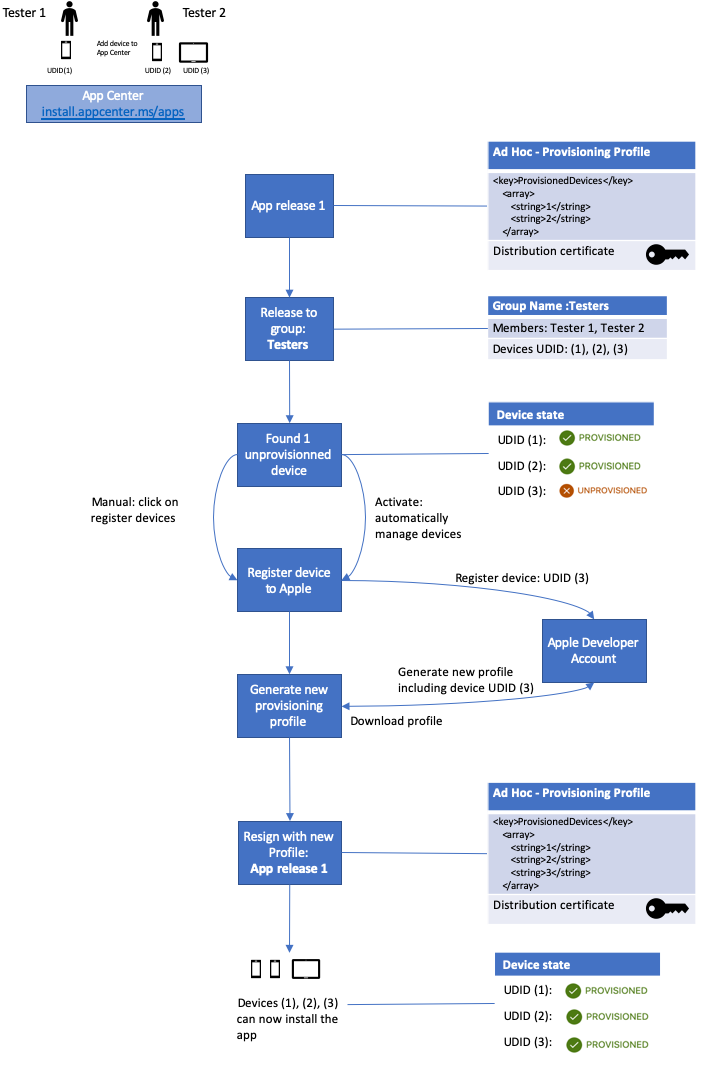
La rifirmazione dell'app si applica solo quando si vuole distribuire un'app iOS a dispositivi di test specifici. Nel diagramma si vuole distribuire una versione dell'app ai dispositivi di Tester 1 e Tester 2. A tale scopo, si firma l'app con un profilo di provisioning ad hoc . Questo profilo di provisioning include un elenco di identificatori di dispositivo univoci (UDID). Solo i dispositivi che si trovano in tale elenco sono "con provisioning" o in grado di installare l'ipa. App Center può rilevare se viene effettuato il provisioning di un dispositivo, perché si conosce l'UDID del dispositivo da quando il tester ha registrato il primo dispositivo con App Center. Se si rileva che il dispositivo usato dal tester non è presente nell'elenco dei dispositivi di cui è stato effettuato il provisioning per l'ipa che desidera scaricare, viene visualizzato il messaggio "Gli sviluppatori stanno lavorando su una versione per il dispositivo".
Dopo aver appreso quali dispositivi si desidera usare per il test:
- Registrare i dispositivi nell'account sviluppatore Apple.
- Aggiungerli al profilo di provisioning.
- Generare un nuovo profilo di provisioning.
- Scaricare il profilo di provisioning.
- Creare l'app con questo profilo.
Quando viene visualizzato un altro nuovo dispositivo, ad esempio il dispositivo con UDID 3 nel diagramma, ripetere questi passaggi. Questo può essere scomodo e non si vuole modificare il sistema di integrazione continua o chiedere allo sviluppatore di mantenere sempre l'aggiunta di nuovi dispositivi al profilo e rilasciare nuove build. Questa è la posizione in cui viene eseguito di nuovo l'accesso. Significa prendere una compilazione di un'applicazione esistente e firmarla di nuovo (rifirmazione) con un profilo di provisioning diverso, quindi non è necessario creare una nuova compilazione.
App Center ti aiuta a usare questo processo e può anche automatizzarlo. Questi sono i passaggi manuali e automatici illustrati nel diagramma, eseguendo il provisioning del dispositivo con UDID 3. App Center consente di registrare gli ID del dispositivo tester nell'account per sviluppatori Apple, creare un nuovo profilo di provisioning e firmare nuovamente l'app con tutto dall'interno del portale di App Center. App Center richiede l'accesso all'account sviluppatore Apple per la registrazione dei dispositivi.
Per aggiungere manualmente i dispositivi a una versione esistente, è possibile usare Registrare i dispositivi nella pagina per un gruppo di distribuzione. Vedere Registrazione del dispositivo.
Per aggiungere automaticamente i dispositivi, attivare Gestione automatica dei dispositivi nelle impostazioni del gruppo di distribuzione. Questa opzione può essere accessibile solo tramite un gruppo di distribuzione a livello di app e non è disponibile tramite un gruppo globale. È possibile accedere a un gruppo di distribuzione a livello di app selezionando l'app in App Center, quindi facendo clic su Distribuisci. In Distribuisci fare clic su Gruppi e quindi fare clic sul gruppo specifico da gestire. È anche possibile scegliere di aggiungere automaticamente i dispositivi quando si distribuisce una nuova versione. Questa opzione si trova nel passaggio Dispositivi nella procedura guidata per la distribuzione di una nuova versione.
App Center aggiunge il nuovo dispositivo all'elenco nel profilo di provisioning e rifirma l'app con questo profilo di provisioning. Ora il nuovo dispositivo può anche installare l'app. Questi sono i passaggi inferiori nel diagramma.
Funzionalità di rifirmazione
Alcune cose da notare quando si usa la rifirmazione in App Center:
- La gestione automatica dei dispositivi nei gruppi funziona solo per la distribuzione a gruppi non pubblici e non condivisi.
- Se si distribuisce a singoli utenti, registrare manualmente i propri dispositivi e firmare nuovamente l'app. Per usare gli strumenti indicati in questo articolo, è prima necessario aggiungere i tester a un gruppo.
- Se si aggiungono più gruppi alla versione, configurare ogni gruppo separatamente usando Gestione automatica dei dispositivi nelle impostazioni del gruppo.
- La gestione dei dispositivi è necessaria solo per le app iOS firmate con un profilo sviluppatore o ad hoc.
Prerequisiti
Prima di poter usare le funzionalità del dispositivo di App Center, è consigliabile:
- Avere il certificato di produzione usato per la firma dell'app originale.
- Avere le credenziali per l'account sviluppatore Apple che contiene il ruolo di Titolare account, Amministrazione o App Manager.
- Usare Manualmente la gestione dell'accesso anziché la gestione automatica della firma durante la distribuzione dell'app da Xcode.
Registrazione del dispositivo
La registrazione di un dispositivo significa renderla parte dell'elenco di dispositivi nel portale per sviluppatori Apple che può quindi essere incluso in un profilo di provisioning. Per registrare un dispositivo, selezionare un gruppo di distribuzione con almeno un dispositivo che non è ancora stato eseguito il provisioning e passare alla scheda Dispositivi . Verrà visualizzato un dispositivo qui con lo stato "unprovisioned" e un messaggio nella parte superiore che indica che sono presenti dispositivi non invisionati. Seguire questa procedura per registrare i dispositivi:
- Selezionare il pulsante Registra dispositivi .
- Una finestra di dialogo richiede il nome utente e la password usati nel portale per sviluppatori Apple.
- Dopo aver eseguito l'accesso con il nome utente e la password apple, App Center aggiunge i dispositivi non invisionati all'account sviluppatore Apple e al profilo di provisioning delle versioni.
- Facoltativamente, è possibile caricare un file con estensione p12 per firmare nuovamente l'app e distribuirlo ai dispositivi appena aggiunti. Altre informazioni su come generare un file con estensione p12.
Se si preferisce gestire la ri-compilazione dell'app con il profilo di provisioning aggiornato separatamente, è comunque possibile usare App Center per registrare automaticamente i dispositivi del tester nel portale per sviluppatori Apple senza firmare nuovamente il passaggio. A tale scopo, lasciare deselezionata la firma dell'app e scaricare il profilo di provisioning aggiornato con il pulsante nella schermata di revisione. È anche possibile scaricare il profilo di provisioning tramite Xcode o il portale per sviluppatori Apple.
Distribuire una nuova versione
Quando si distribuisce una nuova versione a un gruppo che non dispone di gestione automatica dei dispositivi abilitata, un passaggio Dispositivi fa parte della procedura guidata. Il passaggio verifica se nel gruppo di distribuzione sono presenti dispositivi non crittografati; in questo caso, è possibile selezionare la casella di controllo Registra dispositivi e rifirmare l'app . App Center esegue quindi tre operazioni per l'utente:
- Registrare nuovi ID dispositivo nel portale per sviluppatori Apple.
- Aggiungere i dispositivi al profilo di provisioning e scaricarlo.
- Firmare nuovamente il file binario caricato in modo che tutti i tester possano installarlo.
Il flusso richiede il nome utente e la password per il portale per sviluppatori Apple e il certificato usato per firmare l'app in fase di compilazione. Specificare il certificato come file con estensione p12 esportato. Altre informazioni su come generare un file con estensione p12. Se hai già l'ID Apple e il certificato salvati in App Center, puoi sceglierlo dai menu a discesa.
Problemi di privacy relativi al nome utente e alla password
Quando si aggiungono le credenziali Apple e un certificato di firma a App Center, viene usata una connessione sicura. App Center archivia le informazioni in un insieme di credenziali crittografato. Non è possibile scaricare o recuperare informazioni riservate dall'insieme di credenziali.
Se si specifica questo set di credenziali e un certificato, è automaticamente disponibile per i collaboratori dell'app, ma solo per tale servizio specifico. Ad esempio, lo sviluppatore X aggiunge credenziali e certificati al gruppo di distribuzione "Tester". Quando lo sviluppatore Y distribuisce una nuova versione al gruppo "Tester", il nome utente, la password e il certificato di X vengono quindi selezionati per impostazione predefinita. App Center li userà per lo sviluppatore Y. App Center usa solo l'ID Apple durante la transazione e non lo usa per altri elementi.
Limite di registrazione del dispositivo Apple
Ogni account sviluppatore Apple ha un numero limitato di punti per i dispositivi per tipo di dispositivo. Apple funziona con cinque tipi di dispositivo: iPad, iPhone, iPod, Apple TV e Apple Watch. Ognuno di questi ha una limitazione di 100 dispositivi. Si supponga di registrare sei dispositivi, tutti iPhone. Hai quindi 94 ID dispositivo lasciati per iPhone e hai ancora 100 lasciati per ognuno dei quattro altri tipi di dispositivo. È possibile annullare la registrazione dei dispositivi una sola volta all'anno per recuperare tali slot.
Come generare un file con estensione p12
È possibile archiviare un certificato di distribuzione Apple e una chiave privata in un file private Information Exchange (.p12). A tale scopo, è necessario un certificato di produzione Apple archiviato nel computer locale. Se non si ha, non si avrà la chiave privata.
- Aprire l'app Keychain Access sul Mac e selezionare la categoria Certificati personali a sinistra.
- Trovare il certificato di distribuzione corretto e espanderlo per visualizzare la chiave privata corrispondente. a. Se la chiave privata non è presente, è necessario creare un nuovo certificato o eseguire questi passaggi nel computer in cui è stato creato il certificato.
- Selezionare il certificato o la chiave privata o entrambi. Fare quindi clic con il pulsante destro del mouse sulla voce selezionata per ottenere il menu di scelta rapida e selezionare l'azione che inizia con Esporta.

- Selezionare un percorso sul disco per salvare il file come .p12. Scegliere una password complessa per il file.
Come rimuovere certificati e ID Apple da App Center
È possibile rimuovere i certificati e gli ID Apple da App Center negli account per sviluppatori.
- Selezionare Impostazioni account nell'immagine del profilo nell'angolo in alto a destra.
- Selezionare Account sviluppatore.
- Rimuovere il segreto usando i tre punti verticali sul lato destro della tabella e quindi eliminare il certificato.
- Verificare il nome del certificato e confermare l'azione irreversibile selezionando Elimina ancora una volta.
Altre informazioni sulla gestione dell'ID e dei certificati Apple.
Registrare manualmente i dispositivi con Apple
Se si sta tentando di distribuire direttamente agli utenti all'esterno di App Center, è possibile seguire la procedura dal sito Web apple Developer su come distribuire ai dispositivi registrati. I passaggi descrivono come aggiungere manualmente i dispositivi all'account e firmare nuovamente l'app.
Errori noti
Il profilo non è stato trovato
Quando si accede ad Apple tramite App Center, si controllano i profili di provisioning inclusi nell'applicazione rispetto a quelli inclusi nell'account sviluppatore. Se qualsiasi profilo usato in un file binario non viene trovato nell'account per sviluppatori Apple, App Center non può firmare nuovamente l'applicazione. Per risolvere questo problema, assicurarsi che l'account per sviluppatori Apple contenga tutti i profili di provisioning usati nell'applicazione. È possibile controllare i profili applicazione nella scheda Generale delle proprietà del progetto Xcode o delle opzioni di firma del bundle iOS in Visual Studio per Mac.
Nota
Quando si tenta di effettuare il provisioning automatico di un file binario tramite App Center, in alcuni casi, i profili di provisioning generati automaticamente da Xcode determinano l'esito negativo del provisioning automatico con l'errore seguente: Profilo denominato 'iOS Team ...' non è stato trovato nell'account. Per risolvere il problema, creare e usare il profilo di provisioning creato manualmente.
Team non trovato
Quando si accede ad Apple tramite App Center, i team inclusi nelle applicazioni vengono controllati rispetto a quelli presenti nell'account sviluppatore. Se qualsiasi team usato nel file binario non viene trovato nell'account sviluppatore Apple, App Center non può firmare nuovamente l'applicazione. Per risolvere questo problema, assicurarsi che l'account per sviluppatori Apple contenga il team usato nell'applicazione. È possibile controllare il team delle applicazioni nella scheda Generale delle proprietà del progetto Xcode o le opzioni di firma del bundle iOS in Visual Studio per Mac.
Contratto di licenza aggiornato
Apple aggiorna periodicamente il contratto di licenza. Per continuare a usare il portale per sviluppatori Apple, è necessario leggere e accettare la licenza aggiornata.
- Accedere al portale per sviluppatori Apple.
- Seguire le istruzioni fornite per accettare il contratto di licenza.
App Center non può essere utile per il contenuto nella licenza o nel flusso per il contratto di licenza.
Il tester non ha registrato l'ID dispositivo
Se un tester ha selezionato accidentalmente lo ho già registrato, seguire questa procedura per registrare manualmente un dispositivo:
- Passare al https://install.appcenter.ms/register-device dispositivo mobile.
- Selezionare Registra e seguire le istruzioni sullo schermo.